Как экономить трафик на телефоне: 13 эффективных способов уменьшить расход интернета
Содержание:
- Снижение расхода трафика – контроль за автозапуском
- Экономия трафика в мобильном Google Chrome
- Как снять экономию трафика в телефоне Samsung
- Снизить расход трафика – оптимизируйте музыкальные приложения
- Избегайте приложений-ловушек
- Самые крупные «поедатели» трафика
- Используйте Google карты оффлайн, а не онлайн
- Используйте режим «Экономия трафика на Андроид»
- Экономия в «Яндекс Браузере»
- Виды трафика
- Как отключить экономию трафика на Samsung: все варианты
- Снизить качество аудио и видео
- Ограничения в сетях
- Использование мобильных данных
- Экономия трафика мобильного интернета
- Потребление интернета
- Используйте режим «Экономия трафика на Андроид»
Снижение расхода трафика – контроль за автозапуском
Если выделять один конкретный тип контента, ответственный за самый большой расход трафика, – это, конечно, видео. Тем более, что многие популярные приложения имеет неприятную привычку автоматического запуска видео, независимо от того, хочет это пользователь или нет. К счастью, в большинстве случаев, это можно отключить.
Очевидным виновником является приложение Facebook – меню, позволяющее отключить функцию AutoPlay, Вы найдете в Настройках программы (там удастся точно определить, в какой ситуации видеозапись может автоматически начать воспроизведение). Тоже самое можно сделать в приложениях Twitter, Instagram или Snapchat.
Рекомендуем просмотреть их настройки – изменение этой опции может действительно значительно помочь в снижении потребления данных.
Более того, используя этот совет, вы не рискуете вообще ничем – каждый клип Вы всё ещё сможете запустить самостоятельно.
Экономия трафика в мобильном Google Chrome
В версии Гугл Хром для мобильных устройств предусмотрена функция экономии трафика в настройках. Для ее активации действуйте так:
- Запустите приложение и тапните по трем вертикальным точкам в верхнем правом углу.
- Выберите пункт «Настройки», помеченный значком шестеренки.
- В разделе «Дополнительные» найдите параметр «Упрощенный режим».
- Откроется новое окно, где нужно переключить тумблер в активное состояние.
После этого станет доступна статистика экономии трафика в виде диаграммы и информации по каждому сайту. При необходимости, ее можно полностью сбросить. Упрощенный режим позволяет быстрее загружать страницы в Хроме, поскольку серверы сжимают некоторые данные, которая загружаются на телефон. При медленной загрузке, открывается упрощенная версия страницы ресурса.
Специальное расширение для экономии трафика в Google Chrome сейчас уже не работает. Разработчики Гугл отказались от его поддержки, потому что добавили необходимую функцию в экспериментальный раздел. При активной опции в скрытых настройках и работающем блокировщике рекламы сэкономить мегабайты пакета станет легче, а встроенное средство операционной системы Windows позволяет контролировать исходящие данные.
Как снять экономию трафика в телефоне Samsung
Когда человек возвращается домой или находит источники неограниченного интернет-трафика, экономичный режим можно выключить. В Самсунг Галакси или в других моделях сделать это несложно. Чтобы получить нужный результат, стоит выполнить следующие действия:
- Зайти в настройки устройства. Для этого на главном экране требуется выбрать рисунок, изображающий шестеренку.
- Найти на Самсунге пункт «Трафик». После чего его нужно выбрать.
- Над окном с диаграммой требуется нажать ползунок. Он должен переместиться в позицию «Отключено».
Никаких других настроек для отключения трафика на Самсунг не потребуется. Выполнение указанных действий поможет отменить экономичный режим.
Если человек находится вдали от дома и не имеет в доступе безлимитного Интернета, лучше включить экономию данных. Смартфоны Самсунг дополнены встроенной функцией, помогающей держать загрузку под контролем.
Для ее включения стоит сделать следующее:
- Открыть настройки.
- Выбрать раздел «Трафик».
- После этого появится окошко с диаграммой, показывающей расход. Сверху располагаются вкладки с SIM-картами. На этом этапе нужно выбрать ту, трафик на которой требуется экономить.
- Переместить ползунок для активизации экономичного режима. Внизу поставить отметку на пункте «Установить лимит». Это даст возможность держать объем загрузок под контролем.
Снизить расход трафика – оптимизируйте музыкальные приложения
Приложения для потоковой передачи музыки также могут быть ответственны за чрезмерно большой расход данных (особенно при частом просмотре любимых записей).
Самый простой способ справиться с этим – скачивать через Wi-Fi любимые песни для прослушивания в автономном режиме. Однако, не все могут и хотят использовать эту опцию (хотя бы потому, что не имеют достаточно места в памяти устройства), поэтому стоит искать альтернативные решения.
В случае Google Play Музыка следует заглянуть в меню Настройки | Качество сети. Стоит поэкспериментировать с имеющимися там настройками и проверить, действительно ли мы должны иметь высокий уровень качества звука.
Подобные функции вы найдете в других программах для прослушивания музыки, таких как Spotify (Настройки | Качество Музыки), Pandora или Deezeer. Так что стоит присмотреться к мультимедийным программам, установленным в телефоне и убедиться, что ни одна функция не потребляет больше данных, чем это нужно.
Избегайте приложений-ловушек
Разные часто используемые мессенджеры приводят к резкой потере мегабайтов. К ним относятся WhatsApp, Instagram, Telegram и другие. Как сделать чтобы трафик не тратился? Можно запретить приложению Ватсап загружать изображения, видео и аудиофайлы. Сделать это можно, перейдя в «Данные и хранилище», где нужно выбрать «Автозагрузка медиа». Лучше совершать загрузку видео при помощи WLAN.
Съедают много трафика фоновые обновления Facebook. В настройках можно от них отказаться. Разрешать обновления рекомендуется только через Wi-Fi. На облако следует разрешить копирование файлов только во время использования соединения WLAN.
Самые крупные «поедатели» трафика
Чтобы узнать, как сократить расход трафика, нужно определить ресурсы, затрачивающие наибольшее его количество:
- мультимедийные файлы: видео, флэш-ролики, звуковые и анимационные файлы, любые графические изображения;
- всплывающие рекламные баннеры – как правило, содержат анимационные элементы, поэтому загрузка страницы происходит медленнее, а мегабайты уходят быстрее;
- вирусы на ПК и смартфоне: их сложно обнаружить, если не установлена хорошая антивирусная программа, при этом они незаметно съедают трафик;
- самообновляющиеся приложения – в первую очередь это относится к программам на смартфоне.
Если пересмотреть, куда уходит трафик, можно существенно сократить его использование.
Как проверить расход мегабайтов
Чтобы узнать объем использованного трафика на компьютере с установленной системой Windows, нужно нажать клавишу «Пуск», затем войти в «Параметры» и выбрать пункт «Сеть и интернет». Во вкладке «Использование данных» отобразится количество мегабайт и гигабайт, использованных через локальную кабельную сеть и через Wi-Fi. В окне «Сведения об использовании» будут указаны данные за последние 30 дней.
Также можно скачать программу Networx. Она будет отображать на рабочем столе таблицу с полной информацией по использованию трафика.
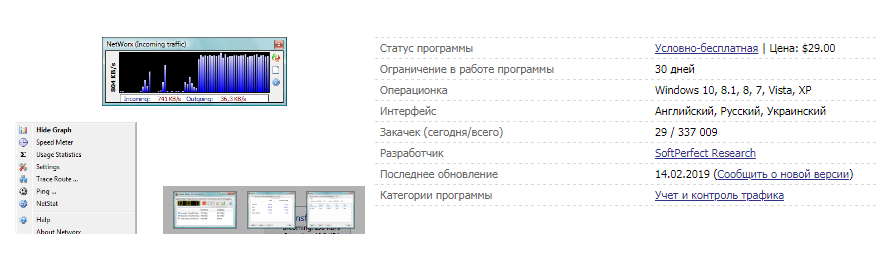
Программа подходит для разных версий Windows
Посмотреть расход на смартфоне с ОС Андроид можно в пункте меню «Передача данных», с iOS – в разделе «Мобильные данные» или «Сотовая связь» (в зависимости от модели устройства).
Используйте Google карты оффлайн, а не онлайн
При частом использовании Google карт в режиме онлайн расходуется значительный объем интернет-трафика, исчисляемый сотнями мегабайт в сутки. Снизить потребление трафика можно, используя офлайн-карты, работающие без подключения к интернету. Для этого вам нужно лишь скачать карту той территории, по которой вы в основном перемещаетесь. Делается это следующим образом.
- Запустите приложение Google Карты.
- Перейдите в свой профиль, нажав на букву в верхнем правом углу. На моем скрине это – буква В (первая буква моего имени Вячеслав).
- Выберите пункт «Офлайн-карты».
- Нажмите на кнопку «Выбрать карту».
- Обозначьте границы области для скачивания (я в своем примере выделяю города Темиртау и Караганда (Республика Казахстан), по которым в основном езжу практически ежедневно) и нажмите на кнопку «Скачать».
- Должна начаться загрузка карт. Убедитесь, что она пройдет успешно.
- Кликните по значку настроек (в виде шестеренки) в правом верхнем углу.
- Выберите пункт «Настройки скачивания».
- Убедитесь, что активирован пункт «Только когда доступен Wi-Fi» (включите его, если он отключен).
Используйте режим «Экономия трафика на Андроид»
Для активации экономии трафика на смартфоне под управлением Android выполните следующие действия.
- Откройте настройки Android.
- В открывшемся окне выберите пункт «Передача данных».
- Активируйте режим «Экономия трафика».
Если вы разобрались, как включить экономию трафика на Андроид, и сделали все правильно, то после активации данного режима система автоматически отключит фоновую отправку данных для большей части установленных приложений. Это приведет к значительному уменьшению общего расхода интернета. Если вы хотите отключить режим экономии трафика на Андроид для отдельных приложений, просто нажмите на соответствующий пункт.
Экономия в «Яндекс Браузере»
В «Яндекс Браузере» можно экономить трафик, включение и выключение производится довольно легко.
Особенности
Представленная опция разработана на основе признанной во всем мире технологии «Опера Турбо» и активируется, если соединение с глобальной сетью достаточно медленное. Применение расширения повышает скорость открытия страниц и экономит трафик.
Обратите внимание! Особенности заключаются в предварительной отсылке запрошенной информации на сервера Yandex. Там она максимально сжимается в формат gzip, и в обработанном виде передается на обозреватель
Активация и деактивация
Как включить, так и выключить опцию можно в настройках браузера. Для этого достаточно открыть вкладку «Дополнения» и включить или отключить переключатель инструмента ускорения.
Дополнительные свойства
Примечательно, что использование расширения помогает посещать заблокированные «Роскомнадзором» ресурсы. Кроме этого, есть специальная панель «Табло», в которой сохранены двадцать самых посещаемых ресурсов. Интеллектуальная поисковая строка позволяет вводить запросы письменно и голосом.
Виды трафика
Интернет-трафик классифицируется по нескольким параметрам. На основании различных категорий он бывает:
- Входящим и исходящим. Если человек пересылает информацию со своего компьютера, то появляется исходящий трафик. Если же он получает сведения, то эти данные называются входящими.
- Декстопным и мобильным. Первый вариант подходит только для стационарных устройств, представленных персональными компьютерами. Если данные передаются через мобильные телефоны, планшеты или иные аналогичные условия, то трафик называется мобильным.
- Внутренним и внешним. Если компьютеры подключены к одной локальной сети, которая называется автономной, то она работает без использования интернета. В этом случае формируется внутренний трафик. Но если данные передаются за пределы данной сети, то появляется внешний трафик.
Внимание! Повысить поток людей на ресурс можно с помощью социальных сетей, рекламы, поисковых систем, рассылок или мессенджеров, но каждый метод необходимо заранее детально изучить, чтобы при минимальных затратах получить идеальный результат
Для человека

Интернет-трафик для человека делится на два вида:
- Исходящий. Он представлен информацией, которая загружается в сеть из компьютера пользователя. Сюда относятся разные сообщения и картинки, отправляемые по социальным сетям, документы или фотографии.
- Входящий. К нему относятся сведения, получаемые человеком из сети.
При использовании компьютера постоянно принимается и передается информация, поэтому при работе в сети возникает сразу два вида трафика. При наличии вирусов сведения передаются без участия человека, что часто приводит к потере конфиденциальных и личных данных.
Дополнительно частные пользователи пользуются мобильным или декстоп-трафиком. Они отличаются устройствами, которые применяются для выхода в сеть.
Для аналитиков

Если у бизнесмена имеется ресурс, с помощью которого он зарабатывает средства, то оценивается поток пользователей, которые регулярно заходят на сайт, входят в целевую аудиторию, а также становятся постоянными покупателями или посетителями.
Поэтому для данного специалиста трафик представлен потоком людей. Поэтому он делится на следующие разновидности:
- Целевой. Он включает только посетителей, которые действительно заинтересованы в тематике сайта, предлагаемых товарах или контенте. Сюда могут относиться покупатели детских игрушек, студенты или другие лица, принадлежащие к той или иной группе.
- Нецелевой. К нему относятся посетители, которые случайно попадают на сайт, поэтому не заинтересованы в предлагаемых продуктах или контенте. Они называются случайными посетителями.
- Платный и бесплатный. При выборе платного трафика придется внести определенную сумму средств, но такие методы гарантирует привлечение многочисленных пользователей. Бесплатные методы продвижения сайта отличаются меньшей эффективностью, но подходят для новичков, которые не обладают крупным первоначальным капиталом.
Дополнительно трафик делится на основании типа источника, поэтому к основным разновидностям относится:
- покупной, называемый по-другому рекламой, поскольку люди приходят на ресурс через рекламные объявления или ссылки, обладающие высокой ценой;
- прямой, заключающийся в том, что посетители, заинтересованные в контенте, самостоятельно заходят на сайт для каких-либо целей;
- реферальный, появляющийся за счет переходов с других ресурсов;
- из социальных сетей, причем сюда включаются лица, которые посетили сайт с помощью ссылки, располагающейся в соцсетях;
- поисковый, поскольку пользователи попадают на страницы ресурса с использованием поисковых запросов.
Существует несколько сервисов для веб-аналитиков, которые позволяют отслеживать поток посетителей, оценивать эффективность рекламы или других методов привлечения, а также планировать дальнейшие действия по продвижению сайта.
Как отключить экономию трафика на Samsung: все варианты
В корейских телефонах предусмотрена опция, позволяющая уменьшить расходы на Интернет и закрыть доступ аппарату к Сети (в некоторых случаях). При этом отключить функцию экономии трафика на Самсунге также легко, как и активировать ее в случае необходимости.
- В случае применения приложения войдите в него и выключите опцию экономии трафика. В крайнем случае можно полностью удалит утилиту, а после этого почистить кэш смартфона.
- Если функция включена в настройках, чтобы убрать экономию трафика на Самсунге, перейдите в одноименный раздел (Настройки), а там найдите пункт Подключения и перейдите в него. В нем кликните на пункт Использование данных и войдите во вкладку Экономия трафика. Теперь опцию можно отключить, если ранее она была включена. Для этого необходимо перевести тумблер в левую сторону. После этого Самсунг переходит в стандартный режим работы. Если вы включали опцию для конкретных программ, перейдите в раздел Использование приложений при экономии трафика, и снимите отметки в тех программах, для которых они стоят.
Указанные выше методы позволяют снять экономию трафика на Самсунг для разных применяемых инструментов. Многое зависит от того, какие именно ограничения устанавливал ранее пользователь.
Снизить качество аудио и видео
Просмотр видео и прослушивание музыки в стриминговых сервисах — типичные причины быстрой траты тарифных гигабайт. Если интернет ограничен, лучше пожертвовать качеством картинки или звука, но сберечь драгоценный трафик до поиска ближайшей точки Wi-Fi.
Как изменить качество роликов в YouTube? Заходим в настройки утилиты и выбираем «Общие → Экономия трафика». В этом случае HD-картинка станет доступной лишь при подключении к Wi-Fi.

В музыкальных сервисах будут похожие параметры. Так, в «Яндекс.Музыке» нужно зайти в раздел «Моя музыка» и нажать на значок шестерёнки. В нём снимаем ползунок с высокого качества звука либо выбираем воспроизведение незагруженных треков только по Wi-Fi.

Ограничения в сетях
Эта опция позволяет запретить приложениям, работающим в фоновом режиме, использовать выбранные беспроводные сети Wi-Fi. Приложения также будут отображать предупреждения, прежде чем использовать эти сети для загрузок большого объема данных (торренты, например).
Лучше вообще не заморачиваться с этой опцией.
Home » F.A.Q. » Как установить лимит интернет трафика на Android F.A.Q.
Для этого нужно сделать несколько простых шагов:
Шаг 1: заходим системные настройки и находим пункт «Передача данных»;
Шаг 2: в открывшемся меню выбираем нужную сеть (в двух симочных вариантах смартфонов их будет две, как и в данном случае);
Шаг 3: ставим галочку на против «Установить лимит» и соглашаемся с высветившемся уведомлением;
Шаг 4: теперь на графике осталось установить лимит интернет трафика, такой, какой Вам нужен. Оранжевая линия отвечает за предупреждение, а красная – за отключение интернета при достижении установленного лимита.
Данный способ позволяет Вам установить лимит интернет трафика на целый месяц. Если Вам понадобиться ежедневный лимит, тогда нужно будет каждый день изменять дату начала периода статистики, а само значение лимита установить таким, какое Вам нужно на один день. Да, еще не забудьте настроить лимит интернет трафика соответственно тарифам Вашего оператора.
Пример 1. Ваш провайдер интернета предоставляет Вам 5 ГБ интернет трафика на месяц. Здесь все просто, заходим в настройки, ставим галку «Установить лимит» и на графике устанавливаем нужный лимит интернет трафика.
Пример 2. Предложим Ваш мобильный оператор дает Вам по 50 МБ на день. Ставим галочку напротив «Установить лимит», выставляем нужный лимит на день (сначала выставляем предупреждение, а потом значение лимита), а потом устанавливаем дату периода статистики на тот день который нужно. Не забываем каждый день переводить дату начала периода статистики.
Но это еще не все возможности. В этом меню Вам будет доступна подробная статистика расхода интернет трафика, для этого нужно пролистать вниз. С помощью этой статистики можно узнать какое из приложений использует больше всего трафика. Ах да, чуть не забыл, есть еще такой пункт в настройках лимита – «Показывать при блокировке». Этот пункт активируется автоматически при включении лимита. С помощью этой опции на экране блокировки появляется воздушный круг отображающий информацию о расходе трафика. Для себя эту опцию я всегда оставляю включенной.
Оставайтесь с нами, впереди еще много интересного.
В настройках мобильного телефона можно найти раздел под названием «Передача данных» или «Использование данных». В данном разделе идет подсчет трафика, который расходует пользователь на своем телефоне.
Использование мобильных данных
Здесь же в настройках использования данных можно установить периодичность оплаты (по тарифному плану оператора) для удобства формирования статистика использования мобильного трафика. Обычно это 1 число каждого месяца.

Следующая опция “Предупреждение о перерасходе”. Устанавливайте значение, исходя из пакета интернета на вашем тарифном плане. У меня это 2 Гб в месяц. При достижении порога выскочит предупреждение о перерасходе.

Соответственно, можно отключить мобильный интернет при достижении порога. За это отвечает опция ниже “Ограничение трафика”. Т.е. когда будет достигнуто значение в 2Гб в этом месяце, использование мобильных данных будет отключено.
Можно не ставить эту опцию, а сразу задать ограничение трафика, например, в 4 Гб.

Здесь же в меню отображается статистика передачи данных по беспроводной сети Wi-Fi за последний 28 дней. При это расписывается, какие приложения сколько трафика израсходовали. У большинства это будет youtube, как и у меня.


Можем запретить приложению использовать мобильный трафик в фоновом режиме. И дополнительно разрешить получение/передачу мобильных данных, даже если включена экономия трафика. Не советую включать эту опцию.
Экономия трафика мобильного интернета
У мобильного трафика есть неприятная для большинства пользователей особенность: даже при неактивном использовании гаджета мегабайты расходуются очень быстро. Так происходит за счет автоматической установки обновлений программ и приложений.
Рациональное использование режима передачи данных
Часто пользователь не обращает внимания на то, что опция передачи мобильных данных включена. Если интернет не используется прямо сейчас, то функцию можно отключить. Это позволит сэкономить трафик, поскольку в этом случае у гаджета не будет доступа к интернету.
Об автоматическом режиме переключения мобильных сетей:
Особенно важно отключать режим передачи данных в роуминге, поскольку вне зависимости от расхода трафика, оплата за использование интернета будет намного выше
Настройка автообновлений и ограничения трафика
Если отказаться от автоматического обновления приложений, можно сэкономить до 60% трафика. Как это сделать пошагово на смартфонах Android:
- С мобильного телефона зайти в интернет, открыть Play Market.
- Перейти в меню Google Play.
- Выбрать пункт «Настройки».
- Перейти в «Автообновление приложений».
- В открывшемся окне появится 3 варианта обновлений. Наиболее выгодный – «Автообновление только через Wi-Fi».
На мобильных гаджетах Apple можно отключить автообновление каждого отдельного приложения следующим образом:
- Перейти во вкладку «Настройки».
- Выбрать раздел «Основные».
- Перейти в «Обновление приложений». В открывшемся окне нужно убрать галочки напротив тех программ, обновления которых пользователь хочет отключить. Можно отметить галочкой вверху разрешение на «Автообновление от сети Wi-FI».
Установка лимита на трафик
Еще один вариант экономии трафика – установить лимит на его использование. Эта функция уже есть в современных смартфонах на Андроиде по умолчанию. Чтобы ее включить, нужно войти в «Настройки, перейти в раздел «Использование данных», затем в раздел «Установить лимит». На iOS лимит можно установить в бесплатном стороннем приложении из App Store (как пример, утилита TrafficMonitor).
Сжатие страниц
Если функция сжатия включена, перед загрузкой веб-страница сохраняется в памяти сервера, оптимизируется и отображается практически в том же виде. При этом поглощается меньше трафика.

В гаджет уже автоматически установлены многие функции, позволяющие снизить расход трафика
Смартфоны на базе Android уже оснащены этим инструментом. Его можно активировать в настройках браузера, поставив галочку в соответствующем поле.
Недостаток этого способа – низкая скорость загрузки.
Отказ от синхронизации
Синхронизация позволяет приложениям обновлять информацию, используя данные удаленных серверов. Например, если Viber установлен и на смартфоне, и на планшете, и на компьютере, все изменения на одном гаджете должны будут загрузиться в программу других. Процесс синхронизации съедает трафик, и если в нем нет необходимости, для экономии его стоит отключить:
- на Андроид-смартфоне нужно войти в Системные настройки, затем перейти в раздел «Учетные записи» и поставить галочку напротив пункта «Отключить синхронизацию» или «Синхронизация только по Wi-Fi» (во втором случае синхронизация будет происходить только при подключении к беспроводному интернету, соответственно, мобильный трафик расходоваться не будет);
- на iOS нужно поставить галочку напротив пункта «Выключить сотовые данные» в двух разделах: iCloud (Настройки > iCloud > iCloud-Drive) и iTunes (Настройки > iTunes Store > App Store).
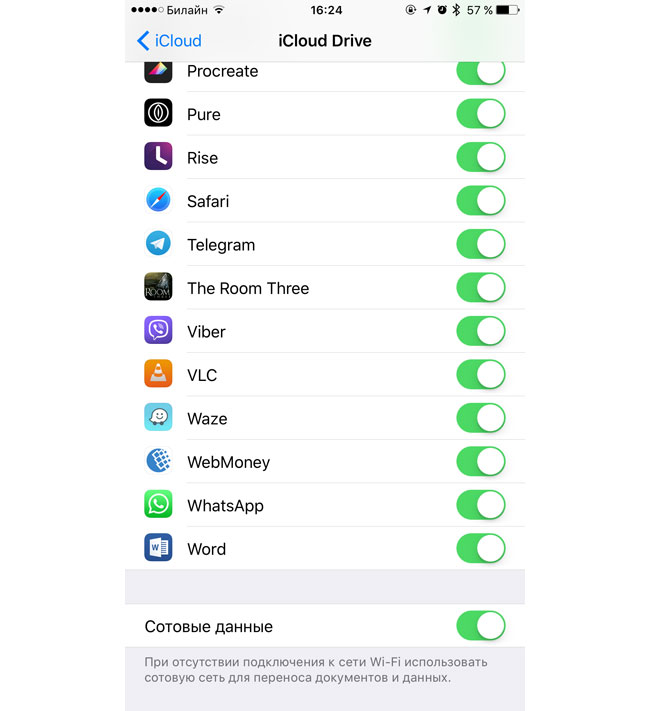
Если оставить галочку напротив пункта «Сотовые данные», гаджет будет синхронизировать приложения только при подключении к Wi-Fi
Желательно отключить и виджеты, которые также регулярно синхронизируются с интернетом для обновления данных.
Ограничение показа мультимедиа-файлов, кэширование страниц и блокировка всплывающей рекламы помогут сэкономить трафик домашнего интернета. А изменение настроек смартфона и грамотное использовании функции передачи данных позволят тратить меньше мегабайт на мобильном девайсе.
Потребление интернета
Люди часто задаются вопросами, а именно хотят знать конкретные цифры, типа «сколько ролики съедят трафика, если я буду его смотреть в качестве 720р в течение 15 минут.
Или, сколько будет съедать за это же время ролик, только уже с другим разрешением, к примеру, 4к, 1080, 480, или 144.
Пример ↓

Эксперимент:
Мы провели самостоятельный анализ. В ходе «расследования» взяли лучшие каналы Ютуба и прокручивали ролики в течение 60-ти минут. Подвели итоги, а именно, узнали, сколько гигабайт трафика утекло за данный просмотр. Стоит отметить, что наше поведение специально были сымитировано таким образом, будто просмотром занимается обычный среднестатистический пользователь. То есть, не просто смотрели 1 ролик безотрывно, а переключались с одного на другой. Получилось типичное поведение юзера Ютуба.
Результат эксперимента:
В Результате получилось следующее: потрачено 468 мегабайт за 1 час. Если посчитать, сколько трафика уходит на просмотр ютуба в 1 минуту, то выходит 7,8 Мб.

Трата трафика в зависимости от разрешения видео
Расход трафика ютуб имеет прямую зависимость от разрешения просматриваемых роликов. Существуют конкретная статистика о том, как Ютуб оценивает утечку трафика за каждую минуту просмотренного видеоматериала.
В зависимости от разрешения, видеоролик съедает следующее количество трафика за 1 минуту:
- 144р – 1,90 Мб;
- 240р – 2,70 Мб;
- 360р – 4,40 Мб;
- 480р – 7,70 Мб;
- HD (720) – 14,50 Мб;
- Full HD – 27,61 Мб.
Получается, чем качественней вы будете смотреть видео, тем больше потратите свой трафик.

Используйте режим «Экономия трафика на Андроид»
Для активации экономии трафика на смартфоне под управлением Android выполните следующие действия.
- Откройте настройки Android.
- В открывшемся окне выберите пункт «Передача данных».
- Активируйте режим «Экономия трафика».
Если вы разобрались, как включить экономию трафика на Андроид, и сделали все правильно, то после активации данного режима система автоматически отключит фоновую отправку данных для большей части установленных приложений. Это приведет к значительному уменьшению общего расхода интернета. Если вы хотите отключить режим экономии трафика на Андроид для отдельных приложений, просто нажмите на соответствующий пункт.


